February 24
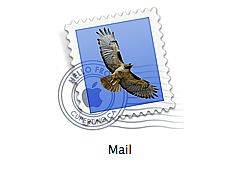
Spostamento di impostazioni e-mail da un computer Apple Macintosh a un altro richiede un po 'di noia. Dal Mail (chiamato anche Mail.app o Apple Mail) non dispone di un built-in funzione di esportazione, si dovrà individuare i due file separati per copiare verso l'altro Mac. Ecco come.
Fare clic sull'icona "Finder" sul molo per lanciare una nuova finestra del Finder.
2 
Passare alla cartella Libreria del tuo account nel Finder di Mac OS X. In Places, fare clic sul nome utente (quello con l'icona di casa) e quindi fare clic su "Library". È anche possibile fare questo selezionando "Go" dal menu in alto del Finder e poi "Vai alla cartella". Digitare "~ / Library" (senza le virgolette), e si aprirà la cartella Libreria.
4 Copiare l'intera cartella "posta" su un dispositivo di memorizzazione (chiavetta USB o disco CD-R) o trasferirlo in rete nello stesso posto (User: Library) su un altro computer Macintosh.
5 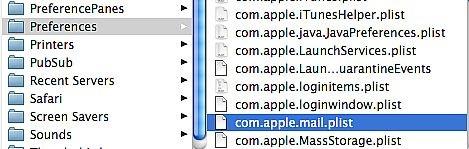
Vai alla cartella Preferenze nella libreria e individuare il file "com.apple.mail.plist". È possibile spostarsi lì utilizzando la finestra del Finder o selezionare "Go" dal menu in alto del Finder, fare clic su "Vai alla cartella" e digitare "~ / Library / Preferences /" (senza le virgolette) nel prompt.
6 Copiare il file "com.apple.mail.plist" sulla vostra chiavetta USB o un CD-R o copiarlo direttamente all'utente: cartella Preferenze sull'altro computer attraverso la rete: Biblioteca. "Utente" è il nome dell'account utente.
7 Collegare il pen drive USB o inserire il CD-R nell'unità ottica sull'altro computer Macintosh, se non aver trasferito i file attraverso la rete.
8 Spostare il file "com.apple.mail.plist" al User: cartella Preferenze dell'altro Mac: Biblioteca. "Utente" è il nome dell'account utente.
9 Spostare la cartella elettronica all'utente: cartella Libreria sull'altro Mac.
10 Avviare Mail.app. Ora le impostazioni e-mail dovrebbero essere le stesse di quelle del vecchio Mac. In caso contrario, assicurarsi che sia la cartella Mail e il file "com.apple.mail.plist" sono nelle posizioni corrette.
